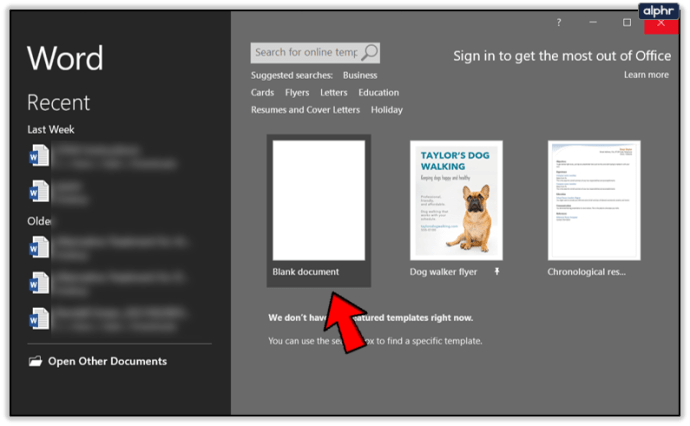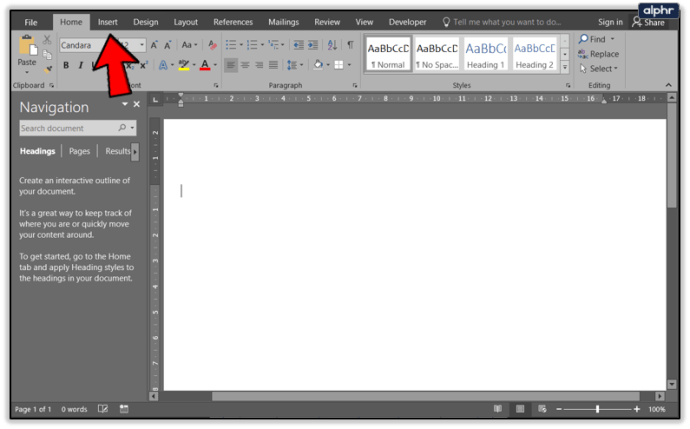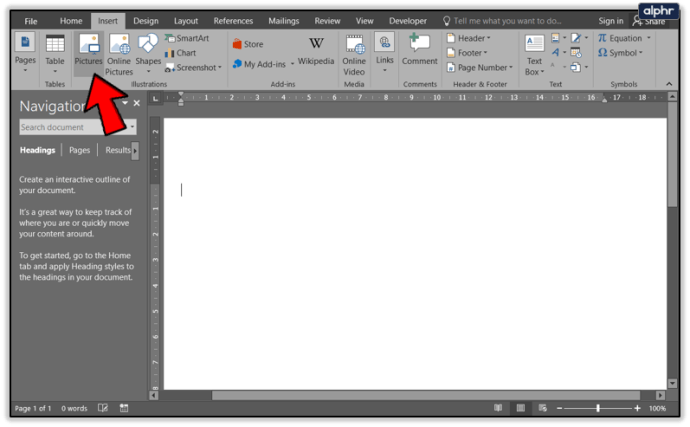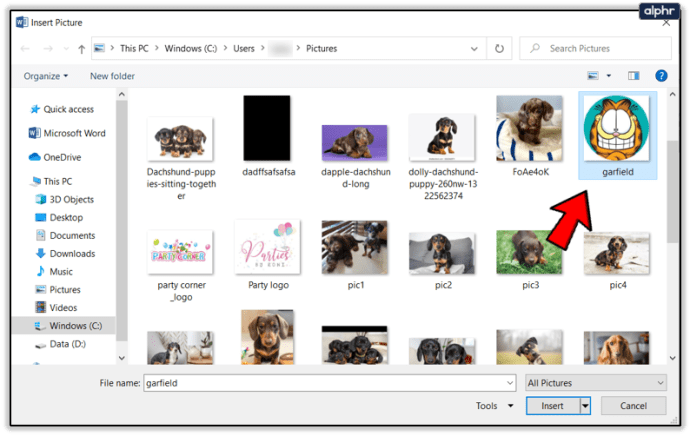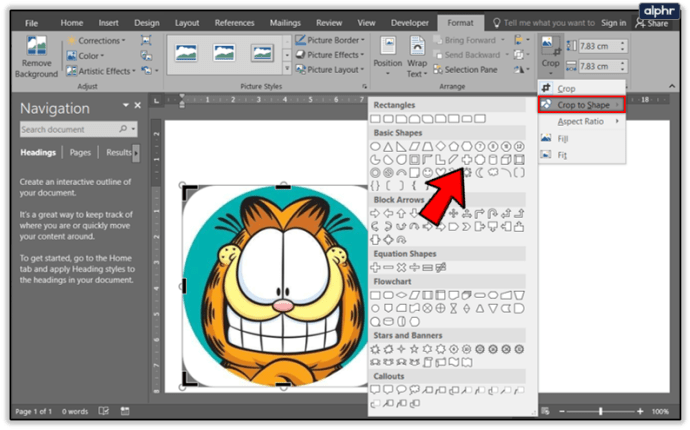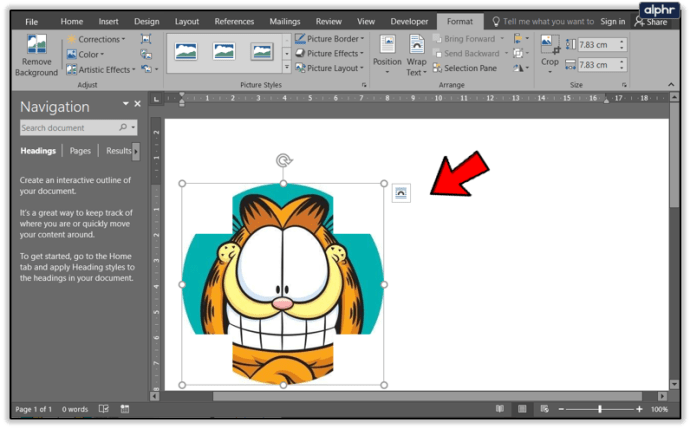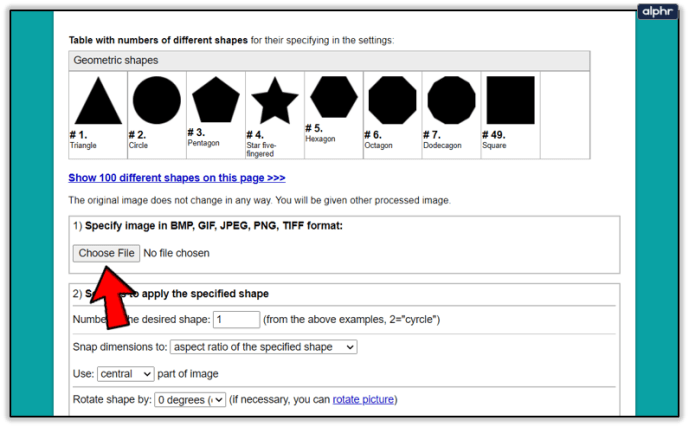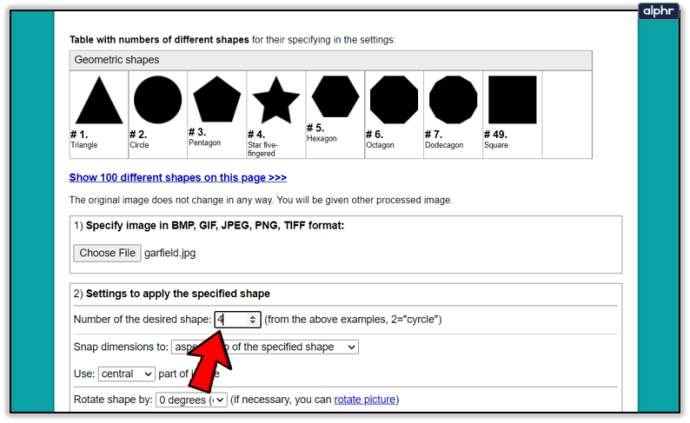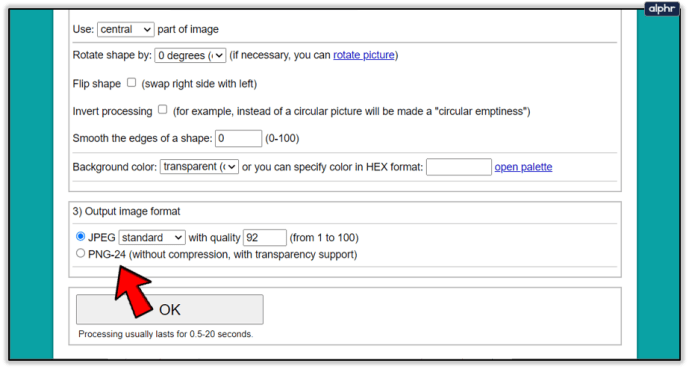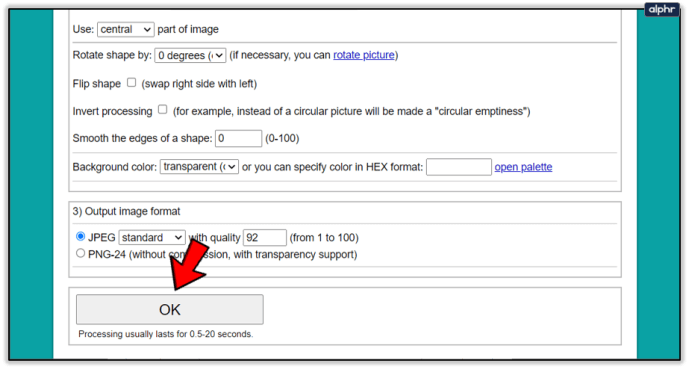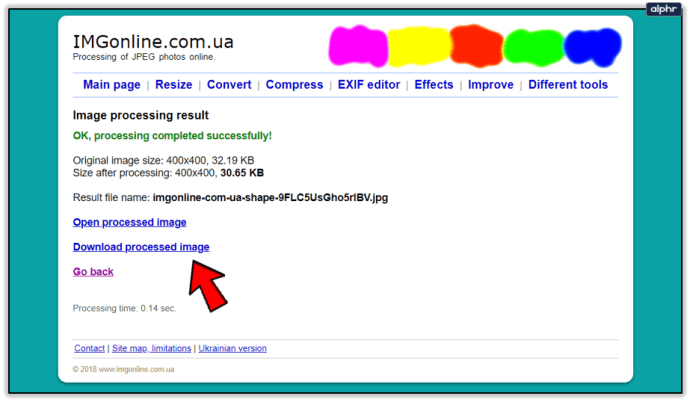Обрізання зображень до різних фігур може бути веселим і крутим. І це зовсім не складно. Можна обрізати зображення в різні форми, такі як квадрат, коло або трикутник. Найскладніше, мабуть, у виборі малюнка.

О, і вам також потрібно вирішити, яку програму чи інструмент використовувати. Деякі люди захочуть обрізати зображення в Word, деякі віддають перевагу PowerPoint, а інші можуть не мати доступу до Microsoft Office.
Не хвилюйтеся, якщо ви потрапляєте в останню категорію, ми також підготували деякі онлайн-інструменти, якими може скористатися будь-хто.
Обрізання зображень в Office 2010 і вище
Обрізати зображення в Office дуже легко, і для цієї мети потрібні програми Word і PowerPoint. Наведені нижче поради працюють для Office 2010 і вище.
- Відкрийте документ Office (наприклад, файл Word, але ви також можете використовувати Excel або PowerPoint).
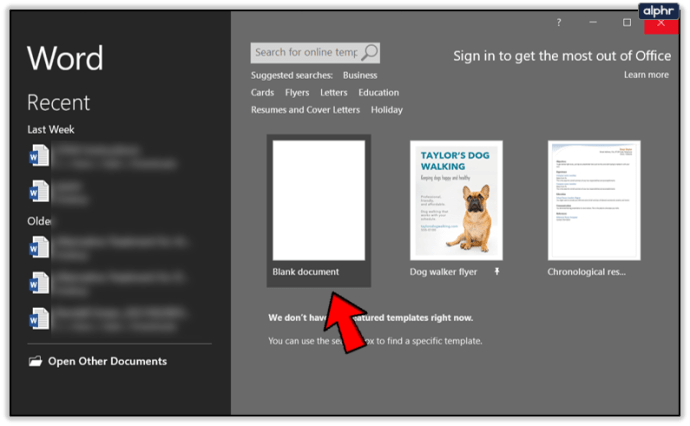
- Далі натисніть на Вставити.
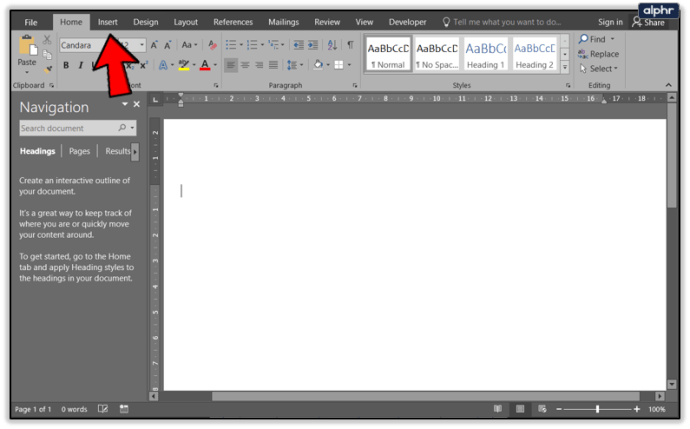
- Потім виберіть Картина і виберіть із варіантів, щоб додати будь-яке зображення, яке ви хочете обрізати.
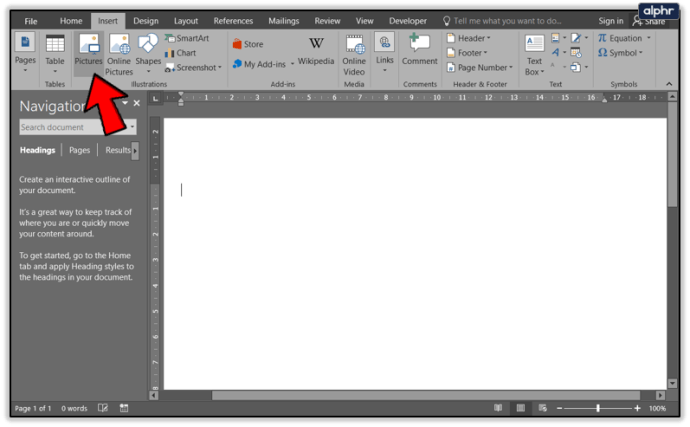
- Коли зображення буде у файлі, натисніть на нього.
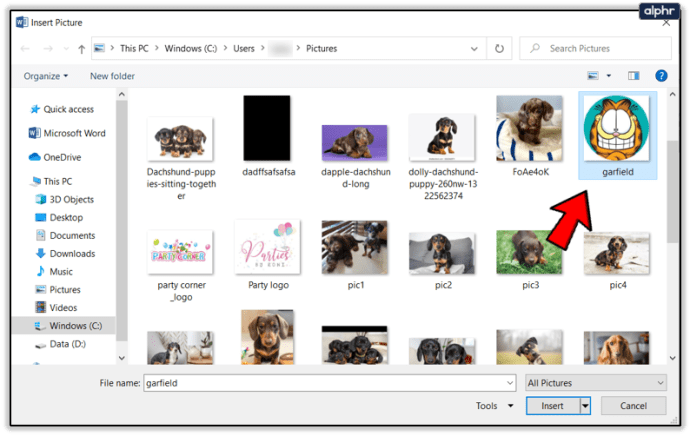
- Тепер натисніть Урожай розташований біля верхнього правого боку екрана.

- Далі натисніть або наведіть курсор Обрізати до форми (квадрат, коло, трикутник тощо) і виберіть свою форму.
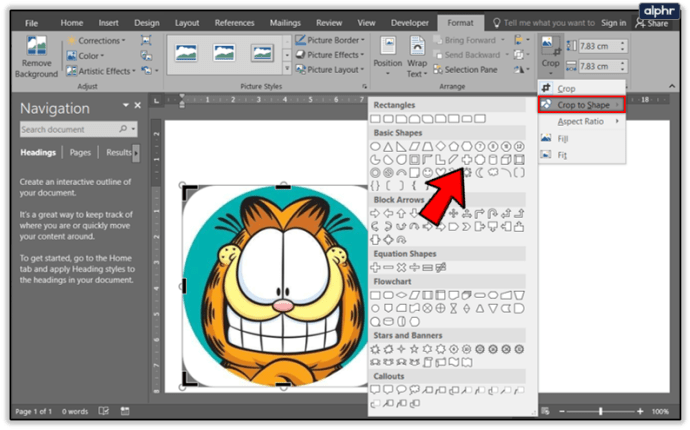
- Форма буде нанесена миттєво.
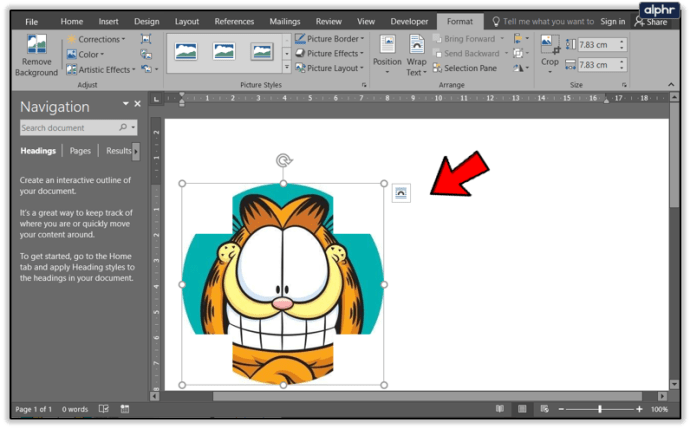
Якщо вас влаштовує форма, але не кінцевий результат, ви можете обрізати зображення іншими способами, наприклад:
- Обрізання однієї сторони – для цього потрібно просто перетягнути всередину бічний ручку обрізання.
- Щоб обрізати дві сторони, які знаходяться поруч одночасно, потрібно перетягнути всередину ручку обрізання кута.
- Якщо ви хочете обрізати дві паралельні сторони одночасно, вам потрібно утримувати кнопку Ctrl на клавіатурі та перетягнути всередину бічний маркер обрізання.
- Нарешті, ви можете обрізати всі сторони, утримуючи кнопку Ctrl і перетягуючи всередину будь-який кутовий маркер обрізання.
Щоб підтвердити всі ці зміни, торкніться Урожай знову.
Онлайн-інструменти для обрізки
Якщо у вас немає Office, не хвилюйтеся, ось кілька чудових безкоштовних онлайн-інструментів, які можна використовувати для редагування та обрізання зображень.
LUNAPIC
LunaPic є досить потужним редактором зображень, тож його можна використовувати для базового обрізання. Ви навіть можете малювати на малюнку, який хочете обрізати. Ви можете обрізати зображення в квадрат або коло, а також є варіанти чарівної палички та довільної форми.

Виберіть, наприклад, інструмент коло. Потім намалюйте на малюнку, щоб обрізати зображення так, як вам подобається. Коли ви закінчите, підтвердьте зміни, натиснувши Обрізати. Ваше зображення буде обрізано, і воно матиме прозорий фон.
Перейдіть за цим посиланням, щоб відвідати та використовувати LunaPic.
IMGONLINE
IMGONLINE — ще один чудовий інструмент для обрізки, який ви можете використовувати безкоштовно. Він пропонує великий вибір форм. Складні форми ще цікавіше, як із тваринами, сердечками, стрілами тощо.

Щоб скористатися цим сайтом, виконайте наведені нижче дії.
- Натисніть на Виберіть файл щоб додати своє зображення.
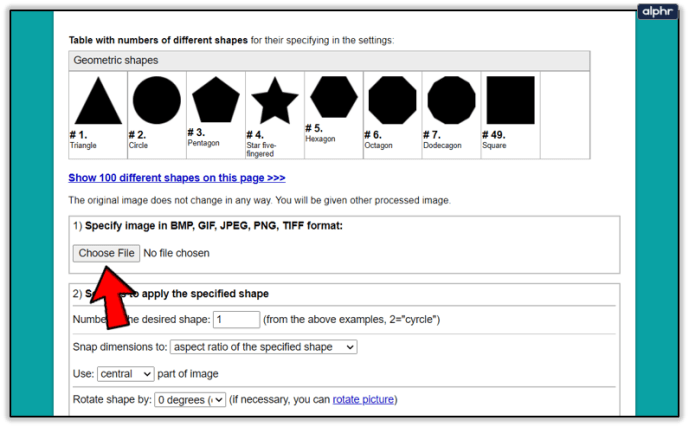
- Потім потрібно вибрати форму, напр. форма номер чотири - зірка п'ятипалої. На другому кроці є багато інших параметрів налаштування. Застосовуйте їх на свій смак.
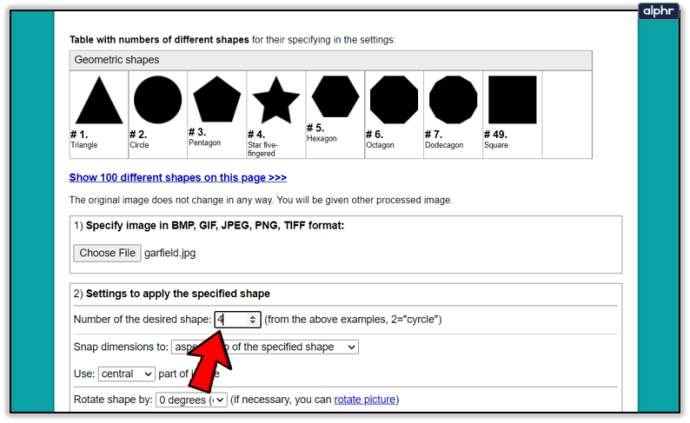
- Нарешті, виберіть формат зображення для збереження.
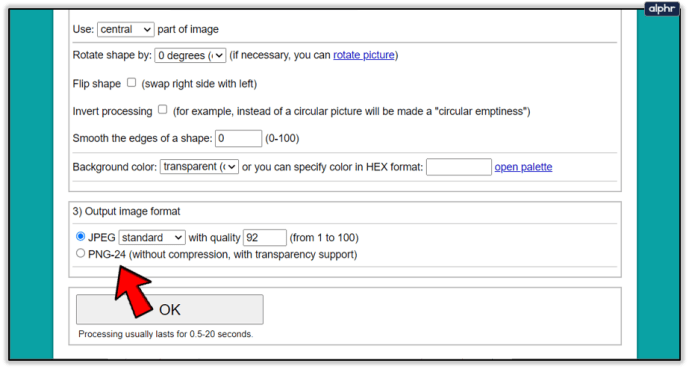
- Підтвердьте за допомогою в порядку і незабаром зображення буде оброблено.
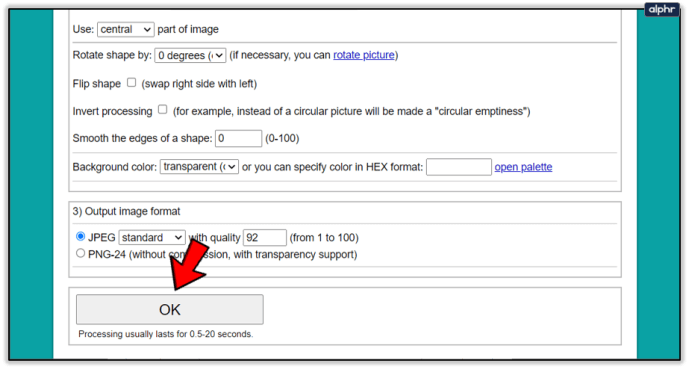
- Потім ви можете відкрити або завантажити його на свій комп’ютер.
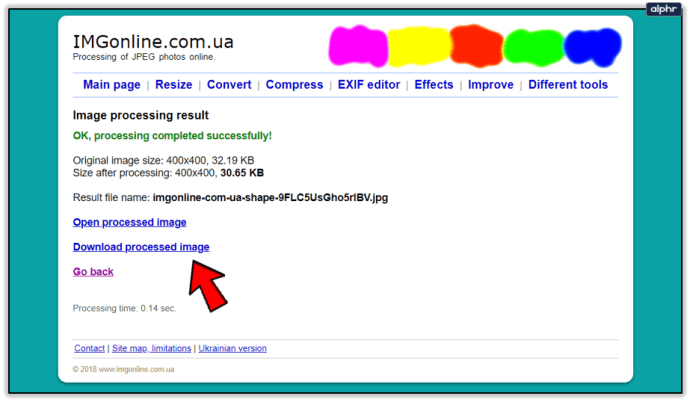
Цей інструмент дуже цікавий і простий у використанні, коли ви опануєте його. Це, мабуть, мій особистий фаворит з групи. Я використовував інструмент для редагування зображення Гарфілда у форму зірки. Ось результат:

Єдина межа – ваша уява
Тепер ви знаєте, як обрізати зображення в різні форми в Office, а також за допомогою онлайн-інструментів. Сподіваюся, цей посібник був цікавим і легким для виконання. Нехай ви отримаєте масу задоволення, випробовуючи ці варіанти обрізання.
Удачі в обрізанні і не соромтеся додавати свої ідеї до розділу коментарів нижче.